Pop-ups forårsaget af en infektion, adware
Fejl A268d3 er en tech-support fidus pop-up, der hævder din computer er blevet inficeret med en slags malware. Det forsøger også at skræmme dig ved at hævde dine private data bliver stjålet. Uden selv på længere ind i dette, er det klart et fupnummer. Det hævder at komme fra Microsoft, vises en advarsel om malware på din browser, og beder dig om at ringe til det angivne nummer. 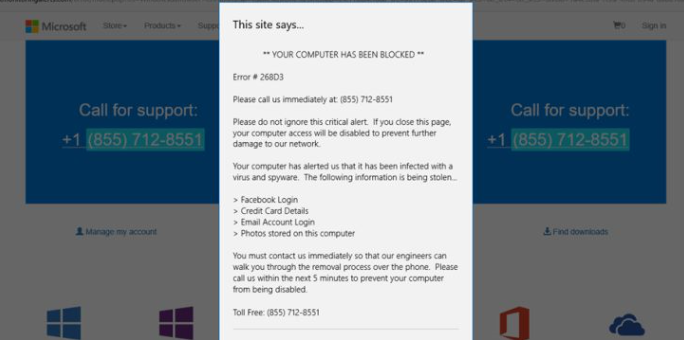
Dem, der falder for fidus og hidkalde antallet vil blive bedt om at købe ubrugelige, alt for dyre software, eller at give fjernadgang til deres computer. Mener ikke, at pop-up påstår, din computer er ikke inficeret (medmindre det er en infektion, helt uden relation til dette) og dine data ikke bliver stjålet. Dette er alle forårsaget af nogle form for adware-infektion, som du tog op, når du installation af freeware. Afinstaller Error A268d3 Scam adware.
Hvordan gjorde du opnå infektionen?
Adware er normalt tilføjes freeware som et ekstra tilbud, og hvis du ønsker at undgå det, du har brug at fravælge den. Det kan gøres i avanceret eller brugerdefinerede indstillinger, når du installerer freeware. Vælg indstillingerne, og hvis der er noget knyttet til freeware, du vil se det. Uncheck eller. Tillad noget der ikke installere som de er skjult i avanceret for en grund. Hvis du fortsætte med at bruge standardindstillinger, du hele tiden ender med at fjerne Error A268d3 Scam eller lignende.
Hvad gør det?
Så snart denne særlige adware installerer, vil det begynde at advare dig om falske malware. Det vil påvirke alle populære browsere der er installeret, herunder Internet Explorer, Google Chrome og Mozilla Firefox. Du kan lukke pop op-vinduer alle du ønsker, men de forsvinder kun hvis du sletter fuldt Error A268d3 Scam. Den falske advarsel vises pludselig på din skærm og vil påstå at komme fra Microsoft. Angiveligt, computeren har advaret dem, at det er inficeret med en virus og spyware. Det hævder også, at din Facebook og E-mail logins, samt kreditkort detaljer og fotos, er at blive stjålet. Det går videre sige, at, hvis du ignorere denne “kritiske” alarm, vil din computeradgang deaktiveret for at forhindre skader på deres netværk. Et telefonnummer er fastsat og hvis du skulle kalde, et falsk ingeniør vil lede dig gennem processen med at købe ubrugelige software for et latterligt beløb af penge, eller at give fjernadgang til dit system. Det kunne så plante malware på dit system. Når browseren er fremvisningen af disse former for pop op-vinduer, ved at de er et fupnummer. Microsoft vil aldrig bede dig om at ringe til dem, og din browser kan ikke opdage malware. Så fjern Error A268d3 Scam, og alt vender tilbage til normal.
Error A268d3 Scam fjernelse
Du kan fjerne Error A268d3 Scam på to måder, afhængigt af din computer-relaterede erfaring. Hvis du kan finde adware dig selv, kan du udføre manuel Error A268d3 Scam fjernelse. Ellers beskæftiger anti-spyware software som WiperSoft og har det slette Error A268d3 Scam adware for dig.
Offers
Download værktøj til fjernelse afto scan for Error A268d3 ScamUse our recommended removal tool to scan for Error A268d3 Scam. Trial version of provides detection of computer threats like Error A268d3 Scam and assists in its removal for FREE. You can delete detected registry entries, files and processes yourself or purchase a full version.
More information about SpyWarrior and Uninstall Instructions. Please review SpyWarrior EULA and Privacy Policy. SpyWarrior scanner is free. If it detects a malware, purchase its full version to remove it.

WiperSoft revision detaljer WiperSoft er et sikkerhedsværktøj, der giver real-time sikkerhed fra potentielle trusler. I dag, mange brugernes stræbe imod download gratis software fra internettet, m ...
Download|mere


Er MacKeeper en virus?MacKeeper er hverken en virus eller et fupnummer. Mens der er forskellige meninger om program på internettet, en masse af de folk, der så notorisk hader programmet aldrig har b ...
Download|mere


Mens skaberne af MalwareBytes anti-malware ikke har været i denne branche i lang tid, gør de for det med deres entusiastiske tilgang. Statistik fra sådanne websites som CNET viser, at denne sikkerh ...
Download|mere
Quick Menu
trin 1. Afinstallere Error A268d3 Scam og relaterede programmer.
Fjerne Error A268d3 Scam fra Windows 8
Højreklik på baggrunden af Metro-skærmen, og vælg Alle programmer. Klik på Kontrolpanel i programmenuen og derefter Fjern et program. Find det du ønsker at slette, højreklik på det, og vælg Fjern.


Fjerne Error A268d3 Scam fra Windows 7
Klik Start → Control Panel → Programs and Features → Uninstall a program.


Fjernelse Error A268d3 Scam fra Windows XP:
Klik Start → Settings → Control Panel. Find og klik på → Add or Remove Programs.


Fjerne Error A268d3 Scam fra Mac OS X
Klik på Go-knappen øverst til venstre på skærmen og vælg programmer. Vælg programmappe og kigge efter Error A268d3 Scam eller andre mistænkelige software. Nu skal du højreklikke på hver af disse poster, og vælg Flyt til Papirkurv, og derefter højre klik på symbolet for papirkurven og vælg Tøm papirkurv.


trin 2. Slette Error A268d3 Scam fra din browsere
Opsige de uønskede udvidelser fra Internet Explorer
- Åbn IE, tryk samtidigt på Alt+T, og klik på Administrer tilføjelsesprogrammer.


- Vælg Værktøjslinjer og udvidelser (lokaliseret i menuen til venstre).


- Deaktiver den uønskede udvidelse, og vælg så Søgemaskiner. Tilføj en ny, og fjern den uønskede søgeudbyder. Klik på Luk.Tryk igen på Alt+T, og vælg Internetindstillinger. Klik på fanen Generelt, ændr/slet URL'en for startsiden, og klik på OK.
Ændre Internet Explorer hjemmeside, hvis det blev ændret af virus:
- Tryk igen på Alt+T, og vælg Internetindstillinger.


- Klik på fanen Generelt, ændr/slet URL'en for startsiden, og klik på OK.


Nulstille din browser
- Tryk Alt+T. Klik Internetindstillinger.


- Klik på fanen Avanceret. Klik på Nulstil.


- Afkryds feltet.


- Klik på Nulstil og klik derefter på Afslut.


- Hvis du ikke kan nulstille din browsere, ansætte en velrenommeret anti-malware og scan hele computeren med det.
Slette Error A268d3 Scam fra Google Chrome
- Tryk på Alt+F igen, klik på Funktioner og vælg Funktioner.


- Vælg udvidelser.


- Lokaliser det uønskede plug-in, klik på papirkurven og vælg Fjern.


- Hvis du er usikker på hvilke filtypenavne der skal fjerne, kan du deaktivere dem midlertidigt.


Nulstil Google Chrome hjemmeside og standard søgemaskine, hvis det var flykaprer af virus
- Åbn Chrome, tryk Alt+F, og klik på Indstillinger.


- Gå til Ved start, markér Åbn en bestemt side eller en række sider og klik på Vælg sider.


- Find URL'en til den uønskede søgemaskine, ændr/slet den og klik på OK.


- Klik på knappen Administrér søgemaskiner under Søg. Vælg (eller tilføj og vælg) en ny søgemaskine, og klik på Gør til standard. Find URL'en for den søgemaskine du ønsker at fjerne, og klik X. Klik herefter Udført.




Nulstille din browser
- Hvis browseren fortsat ikke virker den måde, du foretrækker, kan du nulstille dens indstillinger.
- Tryk Alt+F. Vælg Indstillinger.


- Tryk på Reset-knappen i slutningen af siden.


- Tryk på Reset-knappen en gang mere i bekræftelsesboks.


- Hvis du ikke kan nulstille indstillingerne, købe et legitimt anti-malware og scanne din PC.
Fjerne Error A268d3 Scam fra Mozilla Firefox
- Tryk på Ctrl+Shift+A for at åbne Tilføjelser i et nyt faneblad.


- Klik på Udvidelser, find det uønskede plug-in, og klik på Fjern eller deaktiver.


Ændre Mozilla Firefox hjemmeside, hvis det blev ændret af virus:
- Åbn Firefox, klik på Alt+T, og vælg Indstillinger.


- Klik på fanen Generelt, ændr/slet URL'en for startsiden, og klik på OK. Gå til Firefox-søgefeltet, øverst i højre hjørne. Klik på ikonet søgeudbyder, og vælg Administrer søgemaskiner. Fjern den uønskede søgemaskine, og vælg/tilføj en ny.


- Tryk på OK for at gemme ændringerne.
Nulstille din browser
- Tryk Alt+H.


- Klik på Information om fejlfinding.


- Klik på Nulstil Firefox ->Nulstil Firefox.


- Klik på Afslut.


- Hvis du er i stand til at nulstille Mozilla Firefox, scan hele computeren med en troværdig anti-malware.
Fjerne Error A268d3 Scam fra Safari (Mac OS X)
- Få adgang til menuen.
- Vælge indstillinger.


- Gå til fanen udvidelser.


- Tryk på knappen Fjern ved siden af den uønskede Error A268d3 Scam og slippe af med alle de andre ukendte poster samt. Hvis du er i tvivl om forlængelsen er pålidelig eller ej, blot fjerne markeringen i afkrydsningsfeltet Aktiver for at deaktivere det midlertidigt.
- Genstart Safari.
Nulstille din browser
- Tryk på menu-ikonet og vælge Nulstil Safari.


- Vælg de indstillinger, som du ønsker at nulstille (ofte dem alle er forvalgt) og tryk på Reset.


- Hvis du ikke kan nulstille browseren, scanne din hele PC med en autentisk malware afsked programmel.
Site Disclaimer
2-remove-virus.com is not sponsored, owned, affiliated, or linked to malware developers or distributors that are referenced in this article. The article does not promote or endorse any type of malware. We aim at providing useful information that will help computer users to detect and eliminate the unwanted malicious programs from their computers. This can be done manually by following the instructions presented in the article or automatically by implementing the suggested anti-malware tools.
The article is only meant to be used for educational purposes. If you follow the instructions given in the article, you agree to be contracted by the disclaimer. We do not guarantee that the artcile will present you with a solution that removes the malign threats completely. Malware changes constantly, which is why, in some cases, it may be difficult to clean the computer fully by using only the manual removal instructions.
